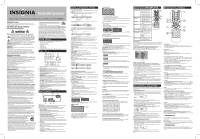Insignia NS ES6111 User Manual (Spanish) - Page 2
Setup, OnfiguraciÓn, Reloj, DentificaciÓn, CorrecciÓn, Fallas, BicaciÓn, Altavoces, Comenzar, BÁsica
 |
View all Insignia NS ES6111 manuals
Add to My Manuals
Save this manual to your list of manuals |
Page 2 highlights
CONTROL REMOTO 1. SUSPENSIÓN/ENCENDIDO Permite alternar entre el modo de operación y el de suspensión. 2. 0 - 9 (teclas numéricas) Modo de DVD: permite ingresar las selecciones de búsqueda de título, capítulo, pista y por tiempo. Modo de radio: permite ingresar una estación predefinida. 3. TÍTULO Permite mostrar el menú del título si se encuentra en el disco. 4. Detener Permite detener la reproducción. 5. MENÚ Permite ingresar al menú de contenido del disco. 6. Modo de navegación activa Permite navegar en las direcciones indicadas para hacer selecciones en los menús. Mode de radio Presione ▲ o ▼ para cambiar la frecuencia de radio. Presione ◄ o ► para cambiar la memoria de radio. 7. Permite saltar hacia atrás o hacia adelante al capítulo o pista anterior o siguiente. 8. MARCADOR Permite abrir el menú de marcadores (Bookmark). 9. SELECCIONAR-V Permite alternar entre las diferentes salidas de video. 10. ZOOM/CLEAR (Zoom/Borrar) 1) Permite seleccionar un tamaño de aumento diferente mientras reproduce un video. 2) Permite borrar la información que ingresó en un menú de configuración. 11. ÁNGULO Permite alternar entre los distintos ángulos de cámara (si se encuentran en el disco). 12. FUENTE Presione para alternar entre los modos de disco/USB, FM, AM, AUX y iPod. 13. GIRAR Permite girar la imagen. 14. RELOJ Mantenga presionado para comenzar a ajustar el reloj de tiempo real en el modo de suspensión. 15. SLEEP Permite activar el temporizador de apagado automático para que su sistema de audio con reproductor de DVD o ingrese automáticamente al modo de suspensión. 16. ABRIR/CERRAR Permite abrir y cerrar la bandeja del disco. 17. - VOL + Permiten subir o bajar el volumen 18. SILENCIAR Permite silenciar y restaurar la salida de sonido de los altavoces. 19. INFO Permite mostrar la información actual del disco que se está reproduciendo. 20. Pausar Permite congelar la imagen y detener el sonido durante la reproducción. 21. Reproducir Permite comenzar a reproducir. 22. CONFIGURACIÓN/SALIR Permite ingresar o salir del menú de configuración del sistema 23. ACEPTAR Permite ingresar o seleccionar un valor en la navegación de un menú y la configuración. 24. Permite buscar hacia atrás o hacia adelante. Modo de radio: permiten comenzar la búsqueda automática hacia arriba o hacia abajo. Modo de iPod: permiten buscar rápidamente hacia atrás o hacia adelante. 25. SUBTÍTULOS: permite alternar entre los diferentes subtítulos. 26. AUDIO/FM ESTÉREO 1) Modo DVD: permite cambiar a una pista de audio diferente. 2) Modo de radio: permite seleccionar Mono o Estéreo. 27. ATENUADOR Permite activar o desactivar la atenuación de la luz de la pantalla del panel frontal. 28. IR A: permite comenzar a reproducir en un lugar determinado en un disco DVD o CD. 29. MODO DE REPRODUCCIÓN: permite mostrar el menú de modo de reproducción para seleccionar un modo diferente. Modo iPod: permite activar y desactivar la reproducción aleatoria. 30. A-B Permite seleccionar o cancelar la reproducción repetida de punto a punto. Modo iPod: permite seleccionar Repetir 1/Repetir todo/Repetición desactivada. 31. GRAVES EX Permite activar o desactivar los graves EX. 32. EQ: permite seleccionar un modo de ecualizador entre FLAT (Normal), ROCK, POP, CLASSIC (Clásico) y JAZZ. CONEXIONES Las siguientes conexiones muestran las diferentes conexiones de audio y video para televisor, videograbadora o grabadora de CD. Importante: verifique que el voltaje de CA corresponde a su voltaje local. Conecte el cable de alimentación de CA únicamente después de haber conectado los altavoces, la antena y todos los demás equipos opcionales. (1) Conexión de un televisor Nota: solamente se debe hacer una conexión de video entre las siguientes opciones, dependiendo de las capacidades de su televisor. Use un cable de video compuesto para conectar la salida de video del sistema de video con reproductor de DVD al televisor. O use los cables de video de componentes para conectar las tomas Y Pb Pr del sistema con reproductor de DVD a las tomas de entradas de video de componentes correspondientes en el televisor. Nota: 1. En el modo iPod, la opción de salida para televisor (TV OUT), siempre desactive la salida para televisor en su iPod. 2. El sistema carga la batería del iPod mientras se encuentre encendido. Notas sobre el barrido progresivo: 1. La calidad de video de barrido progresivo sólo es posible cuando se usa la conexión Y Pb Pr y se requiere un televisor con barrido progresivo. 2. Una vez conectado, seleccione barrido progresivo (Progressive Scan) como la salida de video (Video Output) en el menú de configuración (SETUP) para activar la función. 3. Su televisor puede necesitar se ajustado para aceptar señales de barrido progresivo. (2) Conexión de un VCR o grabadora de cinta. Cine en casa de 5.1/6.1 canales Cable coaxial de audio digital VCR o grabadora de cinta Cable de video 1 Grabar Cable de audio 1. Grabación de reproducción de DVD • Para grabar el sonido de su DVD, conecte las tomas de salida de audio izquierdo/derecho en esta unidad a las tomas de entrada de audio izquierdo/derecho en su VCR o grabadora de cinta. • Para grabar el video de su DVD, conecte las tomas de salida de video en esta unidad a las tomas de entrada de video en su VCR o grabadora de cinta. 2. Si tiene un decodificador externo de Dolby Digital o DTS y quiere reproducir su DVD a través de un decodificador externo de Dolby Digital o DTS, conecte la toma coaxial de salida digital a la toma coaxial de entrada digital de su decodificador. No se ha incluido un cable coaxial para la conexión de audio digital. (3) Conexión de ENTRADA DE AUDIO AURICULARES SALIDA Dispositivo de MP3 PLAYER música externo Para escuchar el sonido de su dispositivo de música externo (tal como un reproductor de MP3, CD o MD) a través de los altavoces de esta unidad, conecte la toma de ENTRADA AUXILIAR de esta unidad a la salida de auriculares de su dispositivo de música con un CABLE DE ENTRADA DE AUDIO. Luego presione SOURCE (Fuente) en el control r emoto o SOURCE en el panel frontal para seleccionar AUX. (4) Conexión de iPod Resorte para el apoyo del iPod Base de acoplamiento para iPod integrada 1. Escuche la música en su iPod al insertar el iPod en la base de acoplamiento para iPod. Una vez que el iPod se ha insertado, el resorte de apoyo para el iPod mantiene el iPod en su lugar. 2. Presione SOURCE (Fuente) en el control remoto o en el panel frontal para seleccionar IPOD. En el menú principal del iPod, use ▲/▼ para seleccionar el menú de música y presione OK (Aceptar) para confirmar. 3. Use ▲/▼ para seleccionar el archivo que desea reproducir y presione OK (Aceptar). NOTA: • Para poder ser perfectamente compatible con la base de acoplamiento, asegúrese de que el firmware de su iPod está actualizado. Refiérase al manual de instrucciones de su iPod para aprender cómo actualizar el firmware. • Debe detener el adaptador correcto en su lugar antes de conectar su iPod para evitar cualquier contacto eléctrico mal hecho que pueda dañar la unidad y el iPod. (5) Conexión de los altavoces Antes de conectar Este sistema de audio con reproductor de DVD está diseñado para reproducir una calidad de sonido óptima cuando se usan los altavoces que se suministran. Si desea conectar otros altavoces al sistema en lugar de los incluidos, estos deben tener una impedancia de 4 ohmios para los altavoces. Verifique la polaridad correcta cuando conecte los altavoces (el cable de color coincide con la terminal de color). Para prevenir daño a los circuitos, nunca haga cortocircuito en los terminales de salida de los altavoces. 2 ALTAVOZ FRONTAL DERECHO 1 ALTAVOZ FRONTAL IZQUIERDO Presione el clip de la toma del altavoz hacia abajo e inserte el alambre del altavoz y luego suelte el clip. Conecte todos los altavoces de la misma forma. Nota: • No retire una cantidad excesiva de aislamiento de los cables, para evitar que las partes desforradas entren en contacto. La longitud óptima de la parte desforrada debe ser alrededor de 1/3 de pulgada (o 1 cm) • No inserte la parte expuesta demasiado en las terminales de los altavoces. • No conecte más de un altavoz a cualquier par de terminales de altavoz. • No conecte altavoces con una impedancia más baja que la de los altavoces proporcionados. UBICACIÓN DE LOS ALTAVOCES La ubicación de los altavoces juega un papel importante en la reproducción del sonido envolvente. Debe prestarse atención especial al diseñar la distribución de los altavoces. Para los mejores efectos envolventes, se deben instalar todos los altavoces. Altavoz frontal (izq.) TV Altavoz frontal Altavoz frontal (der.) (izq.) TV Altavoz frontal (der.) ÁREA PARA VER LA PANTALLA DIM L DIM R 1) Coloque los altavoces frontales izquierdo y derecho al lado izquierdo y derecho de su televisor. 2) Coloque los altavoces tan cerca como sea posible a la misma distancia de su área de escucha. Deben estar visibles. Instalación de su sistema de audio con reproductor de DVD • Instale su sistema de audio sobre una superficie plana estable. Debe haber suficiente espacio frente a su sistema de audio para que se abra la bandeja de discos. Ubique su sistema de audio de forma que exista una línea de señal directa al control remoto. • No exponga su sistema de audio a temperaturas o humedad extremas. • Evite colocar su sistema de audio sobre una superficie caliente tal como sobre otro equipo que se calienta cuando se utiliza. Asegúrese de que exista una ventilación adecuada para su sistema de audio. Cuidado: no instale este sistema de audio en un espacio encerrado tal como un librero. Nota: conecte el cable de AV únicamente después de haber conectado los altavoces, la antena y todos los demás equipos opcionales. Nunca haga ni cambie conexiones con la unidad encendida. Mantenimiento Limpieza de los discos • Si el disco que está en el reproductor está sucio puede ocurrir el congelamiento de imágenes y la omisión o repetición de sonidos. • Si un disco se ensucia, límpielo con un paño. Pase el paño desde el centro hacia fuera (hacia el borde del disco). • No limpie con movimientos circulares. Los rayones circulares pueden ocasionar la distorsión de la imagen, o hacer que el disco no pueda reproducirse. Cuidado: no use solventes que puede obtener comercialmente o spray antiestático indicado para discos analógicos. Encendido de su sistema de audio con reproductor de DVD Para encender su sistema de audio por primera vez: 1. Enchufe su sistema de audio. El indicador de suspensión se ilumina en la pantalla del panel frontal. 2. Presione STANDBY/ON [Suspensión/Encendido] (en su sistema de audio o en el control remoto). Después de algunos segundos, la pantalla mostrará NO DISC (No hay disco). 3. Encienda su televisor y seleccione la entrada de AV a la que está conectado el sistema de audio. 4. Presione Eject [Expulsar] (en su sistema de audio o en el control remoto). La bandeja de discos se abrirá. 5. Coloque un DVD en la bandeja de discos, luego presione el botón Eject (Expulsar). El reproductor leerá el disco y comenzará a reproducirlo. Antes de comenzar a reproducir la película, aparecerá un menú. 6. Seleccione PLAY MOVIE (Reproducir película), luego presione el botón OK (Aceptar). La película comenzará. 7. Aunque puede ver una película inmediatamente, para obtener los mejores resultados de sus sistema de audio, presione STOP (Detener). 8. Complete las siguientes opciones del sistema de audio. Esto configurará todas las funciones de su sistema de audio. Solamente necesita hacer esto cuando instale por primera vez su sistema de audio. PARA COMENZAR • Finalice la conexión del sistema de audio con reproductor de DVD como se muestra en la sección anterior. • Conecte la alimentación al sistema de audio con reproductor de DVD • Encienda el televisor y seleccione el canal de entrada de video correcto. • Inserte las pilas en el control remoto. Inicio de la reproducción • Presione el botón de encendido en el panel frontal de la unidad. Después de unos segundos, se mostrará [NO DISC] (No hay disco) en la pantalla LCD. • Presione en el panel frontal o el control remoto. La bandeja de discos se abrirá. Coloque un DVD en la bandeja de discos y presione en el panel frontal o en el control remoto (lo mismo que la función para abrir la bandeja de discos). La bandeja del disco se cerrará. La unidad comenzará a leer el disco y comenzará a reproducirlo. • Podrá ver una película inmediatamente. Para obtener lo mejor resultado de esta unidad, primero continúe con las opciones de configuración básica. La descripción detallada se encuentra a continuación. Esto configurará todas las funciones en su unidad. Sólo necesitará hacer esto una vez cuando instale su unidad de audio por primera vez. CONFIGURACIÓN BÁSICA Operación Básica 1. Presione SETUP/EXIT (Configuración/Salir) en el control remoto para entrar al menú de configuración del sistema (System Setup) en el modo detenido. Para salir del menú System Setup (Configuración del sistema), presione SETUP/EXIT (Configuración/Salir) nuevamente. NOTA: estas pantallas sólo se pueden ver si la unidad está conectada a un televisor SYSTEM SETUP SCREEN SAVER JPEG TIME PASSWORD RATING SOURCE 2. Presione ◄ o ► para navegar a diferentes menús de configuración (Setup Menu): System Setup (Configuración del sistema), Language Setup (Configuración de idioma), Audio Setup (Configuración de audio), Video Setup o (Configuración de video). 3. Cuando un menú de configuración esté resaltado, use ▲ o ▼ para seleccionar diferentes opciones bajo el menú de configuración. A continuación aparecerán opciones diferentes para cada elemento en la columna derecha. 4. Use ► u OK (Aceptar) para entrar a la columna derecha. Luego use ▲ o ▼ para cambiar a una nueva selección. Pulse OK (Aceptar) para confirmar el valor cambiado. 5. Repita los pasos 2 al 4 para cambiar los otros valores. Para obtener más información, refiérase a las subsecciones correspondientes bajo la sección detalles de configuración a continuación. 6. Si terminó de hacer los cambios, resalte la selección EXIT SETUP (Salir de la configuración) y presione OK (Aceptar) o presione SETUP/EXIT (Configuración/Salir) nuevamente para salir de Setup Menu (Menú de configuración). Detalles sobre los ajustes 1. SETUP/EXIT (Configurar/Salir) 1.1 SCREEN SAVER (Salvapantallas) SYSTEM SETUP SCREEN SAVER JPEG TIME PASSWORD RATING SOURCE ON OFF Active (ON) o desactive (OFF) el salvapantallas. Si activa la opción de salvapantallas, la imagen del protector de pantalla aparecerá cuando deje el sistema en el modo pausa o detener durante más de cinco minutos. Esta función puede proteger contra daño la pantalla del televisor. 1.2 JPEG TIME (Tiempo de JPEG) SYSTEM SETUP SCREEN SAVER JPEG TIME PASSWORD RATING SOURCE 5 SEC 10 SEC 15 SEC Seleccione el intervalo de la presentación de JPEG mientras se reproduce el CD de imágenes. Cada foto se mostrará en la pantalla de acuerdo al tiempo especificado y la siguiente de foto se mostrará automáticamente. - 5 SEC (Segundos): para ajustar el intervalo de presentación a 5 segundos. - 10 SEC (Segundos): para ajustar el intervalo de presentación a 10 segundos. - 15 SEC (Segundos): para ajustar el intervalo de presentación a 15 segundos. 1.3 PASSWORD (Contraseña) y RATING (Clasificaciones) SYSTEM SETUP SCREEN SAVER JPEG TIME PASSWORD RATING SOURCE SYSTEM SETUP SCREEN SAVER JPEG TIME PASSWORD RATING SOURCE 1 G 2 PG 3 PG-13 4 R 5 NC-17 6 ADULT Muchos discos DVD de películas contienen códigos de clasificación de la Motion Picture Association. Este sistema de audio reconoce los códigos incluidos en estos discos. La unidad proporciona un método de evitar que los niños vean películas no apropiadas o no recomendadas. Para desbloquear la función de clasificación (RATING) o cambiar la contraseña, presione los botones numéricos para ingresar la contraseña actual (la contraseña de fábrica es "1234") y presione OK (Aceptar). Se puede cambiar el ajuste de clasificación como se muestra a continuación o ingresar una contraseña nueva y presionar OK (Aceptar). Un icono de candado abierto indica que el bloqueo de los padres NO está activado. Un icono de candado cerrado indica que el bloqueo de los padres está activado. 1 G: audiencia General: aceptable para todas las edades. 2 PG: se recomienda la guía de los padres. 3 PG-13: el material no es apropiado para niños menores de 13 años. 4 R: restringido: violencia, lenguaje adulto y situaciones no aptas para televidentes jóvenes. 5 NC-17: no se recomienda para niños menores de 17 años. 6 ADULT (Adultos): debe ser visto sólo por adultos debido a contenido de material sexual grafico, violencia o lenguaje Para establecer la clasificación cuando la contraseña esté desbloqueada: 1. En el menú de la configuración del sistema (SYSTEM SETUP), presione ▲ o ▼ para resaltar Rating (Clasificación) y presione ►. 2. Presione ▲ o ▼ para resaltar un nivel de clasificación para el disco insertado y presione OK (Aceptar). 3. Presione ▲ o▼ para resaltar Password (Contraseña) y presione OK (Aceptar). Use las teclas numéricas (0-9) para introducir la contraseña de cuatro dígitos. Si comete un error antes de presionar OK (Aceptar), presione el botón CLEAR (Borrar) e introduzca nuevamente su código de seguridad de 4 dígitos. Los discos DVD con clasificación arriba del nivel seleccionado no se reproducirán a menos que usted ingrese la contraseña correcta de 4 dígitos. Indica que Parental Lock (Bloqueo paternal) NO está activo. El bloqueo paternal está activo. Nota: • Los niveles de clasificación sólo funcionan cuando el bloqueo de los padres está activado. • Los niveles de clasificación sólo se pueden cambiar cuando el bloqueo de los padres no está activado. 1.4 SOURCE (Fuente) SYSTEM SETUP SCREEN SAVER JPEG TIME PASSWORD RATING SOURCE DISC USB Seleccione los archivos de origen que usted desea reproducir entre Disco y USB. Para acceder a archivos en un dispositivo USB, asegúrese de que su dispositivo USB está conectado a la toma USB en el panel frontal. Nota: • Este equipo no soporta el formato NTFS. Si la unidad de flash USB no funciona, revise el sistema de archivos de la unidad de flash USB y formatéelo con el sistema FAT o FAT32. 2. CONFIGURACIÓN DEL IDIOMA Puede seleccionar diferentes idiomas para la visualización OSD mostrada en la operación del menú de configuración en la pantalla del televisor. También puede seleccionar idiomas diferentes para el audio, los subtítulos y los menús grabados en el disco DVD. LANG SETUP OSD LANGUAGE AUDIO LANG SUBTITLE LANG MENU LANG ENGLISH GERMAN SPANISH FRENCH ITALIAN SWEDISH PORTUGUESE OSD LANG (Idioma de la visualización OSD): seleccione el idioma del menú de configuración. AUDIO LANG (Idioma de audio): seleccione el idioma audible que se reproducirá. SUBTITLE LANG (Idioma de los subtítulos): seleccione el idioma de los subtítulos que se mostrarán en la pantalla del televisor. MENÚ DE DISCOS: seleccione el idioma del menú del disco. Nota: si el idioma seleccionado no está grabado en el disco, se seleccionará automáticamente el idioma predeterminado del disco. 3. VIDEO SETUP (Ajuste de video) 3.1 TV TYPE (Tipo de TV) VIDEO SETUP TV TYPE VIDEO 4:3 PS 4:3 LB 16:9 • 4:3 PS Se selecciona cuando la unidad está conectada con un televisor normal. Imágenes panorámicas se muestran en la pantalla, pero con algunas partes cortadas automáticamente. • 4:3 LB Se selecciona cuando la unidad está conectada con un televisor normal. Imágenes panorámicas se muestran en la pantalla con barras negras arriba y abajo de la pantalla. • 16:9 Se selecciona cuando la unidad se conecta con un televisor panorámico. Nota: 1. Algunos discos podrían no ser reproducidos de acuerdo a su selección, debido al formato en que ha sido grabado el disco. 2. Un disco grabado en el modo 4:3 sólo se podrá reproducir en 4:3. 3. El tipo de televisor (TV TYPE) deberá corresponder a la pantalla del televisor. 3.2 VIDEO VIDEO SETUP TV TYPE VIDEO 480i YPBPR Elija el tipo de salida de video que coincida con la conexión de video entre la unidad y el televisor. 480i YPBPR: seleccione esta opción si ha conectado la unidad a su televisor usando cables de video Y, Cb, Cr. P-SCAN YPBPR (Barrido progresivo YPbPr): seleccione esta opción si ha conectado la unidad a su televisor usando las tomas de video Y, Pb, Pr y está usando la función de barrido progresivo. Nota: también puede presionar V-SELECT (Seleccionar video) para seleccionar esto directamente. 4. AUDIO SETUP (Configuración de audio) 4.1 DIGITAL OUTPUT (Salida digital) IDENTIFICACIÓN Y CORRECCIÓN DE FALLAS Si se conecta un receptor de A/V o amplificador a la toma "COAXIAL" de esta unidad, se pueden seleccionar los siguientes ajustes: SPDIF/RAW (en bruto): emite el formato de audio original, AC3, DTS y PCM (para CD). SPDIF/PCM: emite información PCM decodificada. Nota: esta unidad no soporta la decodificación de DTS. 4.2 DYNAMIC RANGE (Rango dinámico) El control de rango dinámico le permite controlar el rango dinámico a fin de lograr un sonido apropiado para su equipo. ON (Activado): un sonido fuerte, como una explosión, se reduce ligeramente durante la reproducción. OFF (Desactivado): la unidad reproduce al nivel de grabación en el disco. 4.3 SAMPLING (Muestreo) Selecciona el muestreo de decodificación entre 96 kHz y 48 kHz. 48KHz: se muestreará a 48 kHz si el disco fue grabado a 96 kHz. 96KHz: emite el formato de audio original. Nota: esta función sólo está disponible si la salida de audio digital del disco fue grabada a 96 kHz. CLOCK SETUP (CONFIGURACIÓN DEL RELOJ) Remarque: necesitará reconfigurar el reloj cada vez que desenchufe la unidad. Asegúrese de que la unidad se encuentre en el modo de suspensión al presionar STANDBY/ON (Suspensión/Encendido) en el panel frontal. Para ajustar el reloj 1. Mantenga presionado SOURCE (Fuente) en el panel frontal hasta que la hora parpadee en la pantalla. 2. Presione los botones en el panel frontal para ajustar la hora. 3. Presione SOURCE (Fuente) nuevamente hasta que los minutos parpadeen en la pantalla. 4. Presione en el panel frontal para ajustar los minutos. Uso de su sistema de audio con reproductor de DVD Reproducción de discos Se pueden reproducir los siguientes discos en su sistema de audio: • DVD-Video 1 Nota: para los fines de distribución de discos DVD, el mundo ha sido separado en seis zonas. La región a la cual corresponde su unidad se indica en el rótulo de la región. Esta debe ser la misma que indica la etiqueta de los discos que están disponibles en su región. Si tiene dificultad para reproducir un disco, asegúrese que el disco sea para la misma región que su sistema de audio. • DVD-R, DVD-RW, DVD+R, y DVD+RW Los discos DVD-R y DVD-RW deben grabarse en el modo de DVD Video. Los discos DVD+RW deben grabarse de acuerdo con las especificaciones para los discos DVD+RW con una capacidad de 4.7 GB. • CDs de audio • CD-R y CD-RW Este reproductor puede reproducir la mayoría de discos CD-R y CD-RW. Dependiendo de las condiciones de grabación, es posible que no todos los discos se reproduzcan sin problemas. • Archivos MP3 en CD-R o CD-RW Los archivos MP3 deben tener el formato ISO 9660 o JOLIET. Si la frecuencia de muestreo es 44.1 ó 48.1 kHz, y la velocidad de bits fija es 128 kbps o mayor, pueden reproducirse los archivos MP3. Sin embargo, quizás algunos archivos no puedan reproducirse, dependiendo de la condición o los formatos. • Archivos en CD-R Si la frecuencia de muestreo es 32 kHz y la velocidad de bits fija es 128 kbps o superior, se podrán reproducir los archivos WMA. Sin embargo, ciertos archivos no puedan reproducirse, dependiendo de la condición o los formatos. • Archivos JPEG en CD-R o CD-RW Este reproductor puede reproducir archivos JPEG con una resolución de hasta cinco millones de píxeles. Ciertos archivos JPEG no pueden ser leídos por este reproductor. "Made for iPod" (Hecho para iPod) significa que un accesorio electrónico está diseñado para conectarse específicamente a un iPod y el fabricante certifica que está en conformidad con los estándares de rendimiento de Apple. Apple no se hace responsable por el funcionamiento de este producto o por su conformidad con las normas reglamentarias y de seguridad. iPod es una marca comercial de Apple Inc., registrada en los Estados Unidos y otros países. Bajo ninguna circunstancia trate de reparar su sistema de audio por su cuenta, ya que esto anulará la garantía. Únicamente el personal de servicio calificado podrá remover la cubierta o reparar este reproductor. NO HAY CORRIENTE • Verifique que el botón de encendido (on/off) al frente de su sistema de audio se encuentra en la posición de encendido (on). • Verifique que el cable de alimentación esté enchufado correctamente. • Verifique que hay corriente en el tomacorriente CA mediante enchufar otro aparato. NO HAY IMAGEN • Verifique que el televisor esté encendido. • Seleccione la entrada de AV correcta en el televisor. • Revise la conexión de video. • Verifique que el selector de canales esté en AV en el televisor. (Consulte el manual del televisor para instrucciones). • Cuando el Barrido progresivo se encuentra activado, se desactiva la salida de video compuesto. Presione el botón V-SELECT para seleccionar el modo de salida video correcto, de lo contrario no habrá imagen o se encontrará distorsionada. IMAGEN DISTORSIONADA • Revise el disco para asegurarse que no hay huellas digitales y límpielo con un paño suave, del centro hacia la orilla. • A veces puede aparecer un pequeño nivel de distorsión de imagen. Esto no es un mal funcionamiento. • El formato del disco no corresponde al televisor usado. (PAL/NTSC). • Verifique que solamente una salida de video esté conectada. LA IMAGEN NO TIENE COLOR • El formato del disco no corresponde al televisor usado. (PAL/NTSC). • Verifique que el reproductor de DVD no está conectado a través de un VCR. IMAGEN OSCILANTE • Aleje su sistema de audio de posibles fuentes de interferencia o emisión (por ejemplo, el radio, un amplificador de potencia o un radiador). AL REMOVER EL DISCO, LA UNIDAD NO REGRESA A LA PANTALLA DE INICIO • Revise si el programa requiere que se cargue otro disco. • Reinicie la unidad mediante desconectar el reproductor de la alimentación, y vuélvalo a conectar. EL REPRODUCTOR NO RESPONDE AL CONTROL REMOTO • Apunte el control remoto directamente al sensor al frente del reproductor. • Evite todos los obstáculos que puedan interferir con la trayectoria de la señal. • Inspeccione o reemplace las pilas. NO HAY SONIDO • Revise las conexiones de audio. • Si está usando un amplificador de alta fidelidad (Hi-Fi) , pruebe con otra fuente de sonido. • Limpie el disco. • Verifique si el disco está defectuoso probando con otro disco. NO HAY SONIDO EN LA SALIDA DIGITAL • Revise las conexiones digitales. • Revise el menú de salida digital para asegurarse que la salida digital esté correctamente configurada. • Verifique que el formato de sonido del idioma de sonido seleccionado corresponde a la capacidad del sistema de audio. NO SE PUEDE REPRODUCIR UN DISCO • Verifique que el disco se ha colocado correctamente en la bandeja de discos. OLVIDÓ LA CONTRASEÑA • Sin un disco en la bandeja, ingrese 76418. FUNCIÓN ALTERADA • El funcionamiento normal del sistema de audio puede ser alterado por interferencia externa. • Reinicie su sistema de audio desconectando y reconectando el cable de alimentación. Advertencia: este equipo podría generar o usar energía de radiofrecuencia. Los cambios o modificaciones que se realicen a este equipo podrían causar interferencia perjudicial a menos que las modificaciones estén expresamente autorizadas en este manual. El usuario podría perder la autoridad de operar este equipo si se realiza un cambio o modificación no autorizado. Información reguladora de FCC Parte 15 Este equipo ha sido sometido a prueba y se ha determinado que satisface los límites establecidos para ser clasificado como dispositivo digital de Clase B, de acuerdo con la Parte 15 del reglamento FCC. Estos límites están diseñados para proporcionar una protección razonable contra interferencias dañinas cuando el sistema de audio se opera en una instalación residencial. Este sistema de audio genera, utiliza y puede irradiar energía de radiofrecuencia y, si no es instalado y utilizado de acuerdo a las instrucciones en este manual, puede causar interferencias perjudiciales en las comunicaciones de radio. Sin embargo, no se garantiza que no ocurrirá interferencia en una instalación particular. Si este sistema de audio causa interferencias perjudiciales en la recepción de la señal de radio o televisión, lo cual puede comprobarse encendiéndolo y apagándolo alternativamente, se recomienda al usuario corregir la interferencia mediante uno de los siguientes procedimientos: • Cambie la orientación o la ubicación de la antena receptora. • Aumente la distancia entre el sistema de audio y el receptor. • Conecte el sistema de audio a una toma de corriente de un circuito distinto de aquel al que está conectado el receptor • Solicite consejo al distribuidor o a un técnico experto en radio/TV para obtener ayuda. Garantía Garantía limitada de un año Insignia Products ("Insignia") le garantiza a usted, el comprador original de este sistema de audio con reproductor de DVD NS-ES6111 nuevo ("el Producto"), que éste se encontrará libre de defectos de material o de mano de obra en su fabricación original por un periodo de un (1) año a partir de la fecha de compra del Producto ("Período de Garantía"). Este Producto debe ser comprado en un distribuidor autorizado de productos Insignia y empacado con esta declaración de garantía. Esta garantía no cubre Productos reconstruidos. Si durante el Período de Garantía, usted notifica a Insignia de un defecto que requiere reparación y éste se encuentra cubierto por esta garantía, se aplicarán los términos de dicha garantía. ¿Cuánto dura la garantía? El Período de Garantía dura por 1 año a partir de la fecha en que compró el Producto. La fecha de compra se encuentra impresa en el recibo obtenido al comprar el Producto. ¿Qué es lo que cubre esta garantía? Durante el Período de Garantía, si un centro de reparación autorizado de Insignia concluye que la fabricación original del material o la mano de obra del Producto se encuentran defectuosos, Insignia (a su exclusiva discreción): (1) reparará el Producto con repuestos nuevos o reconstruidos; o (2) reemplazará el Producto sin costo alguno por un producto nuevo o reconstruido con características similares. Los Productos y repuestos reemplazados bajo esta garantía se convertirán en propiedad de Insignia y no serán devueltos. Si se requiere la reparación de Productos o repuestos después de que se vence el Período de Garantía, usted deberá pagar por todos los gastos de mano de obra y repuestos. Esta garantía seguirá vigente mientras usted sea el dueño de su Producto Insignia durante el periodo de garantía. La cobertura de la garantía se anula si usted vende o transfiere el Producto. ¿Cómo se obtiene el servicio de garantía? Si ha comprado el Producto en una tienda de ventas, lleve su recibo original y el Producto a la tienda en donde lo compró. Asegúrese de volver a colocar el Producto en su empaque original o en un empaque que provea la misma protección que el original. Si compró el Producto en un sitio Web, envíe por correo su recibo original y el Producto a la dirección postal especificada en el sitio Web. Asegúrese de colocar el Producto en su empaque original o en un empaque que provea la misma protección que el original. ¿En dónde es válida la garantía? Esta garantía sólo es válida al comprador original del producto en los Estados Unidos y en Canadá. ¿Qué es lo que no cubre la garantía? Esta garantía no cubre: • Capacitación del cliente • Instalación • Ajustes de configuración • Daños cosméticos • Uso inapropiado • Abuso • Accidentes • Negligencia • Uso comercial • Daños debidos a causas de fuerza mayor, tal como rayos • Modificación de alguna parte del Producto, incluyendo la antena Esta garantía tampoco cubre: • Daño debido al uso o mantenimiento inapropiado • Conexión a una fuente de voltaje incorrecta • Intento de reparación por personal no autorizado por Insignia para reparar el Producto • Productos vendidos en el estado en que se encuentran o con todas sus fallas • Consumibles, tales como fusibles o baterías • Productos en los cuales el número de serie asignado en la fábrica ha sido alterado o removido EL REEMPLAZO O LA REPARACIÓN ESTIPULADOS BAJO ESTA GARANTÍA SON SU RECURSO EXCLUSIVO. INSIGNIA NO SERÁ RESPONSABLE POR DAÑOS INCIDENTALES O CONSECUENTES DEBIDO AL INCUMPLIMIENTO DE CUALQUIER GARANTÍA EXPRESA O IMPLÍCITA RELACIONADA CON ESTE PRODUCTO, INCLUYENDO PERO SIN LIMITARSE A ELLO, LA PÉRDIDA DE DATOS, LA IMPOSIBILIDAD DE USO DE SU PRODUCTO, LA PÉRDIDA DE NEGOCIOS O DE GANANCIAS. INSIGNIA PRODUCTS NO OFRECE NINGUNA OTRA GARANTÍA EXPRESA E IMPLÍCITA RELACIONADA CON ESTE PRODUCTO, INCLUYENDO PERO SIN LIMITARSE A, CUALQUIER GARANTÍA IMPLÍCITA Y CONDICIONES DE COMERCIALIZACIÓN E IDONEIDAD PARA UN USO PARTICULAR, ESTÁN LIMITADAS EN DURACIÓN AL PERÍODO DE GARANTÍA DECLARADO ANTERIORMENTE Y NINGUNA GARANTÍA YA SEA EXPRESA O IMPLÍCITA SE APLICARÁ DESPUÉS DEL PERÍODO DE GARANTÍA. ALGUNOS ESTADOS, PROVINCIAS Y JURISDICCIONES NO PERMITEN RESTRICCIONES EN CUANTO A LA DURACIÓN DE UNA GARANTÍA IMPLÍCITA, ASÍ QUE LA RESTRICCIÓN ANTERIOR PUEDE NO APLICARSE EN SU CASO. ESTA GARANTÍA LE DA DERECHOS LEGALES ESPECÍFICOS, Y USTED PUEDE POSEER OTROS DERECHOS QUE VARÍAN DE ESTADO A ESTADO, O DE PROVINCIA A PROVINCIA. Copyright © 2009 Insignia. Insignia y el logotipo de Insignia son marcas comerciales de Best Buy Enterprise Services, Inc. Otras marcas y nombres de productos son marcas comerciales o marcas registradas de sus dueños respectivos. Las especificaciones y características están sujetas a cambio sin aviso previo u obligación. 08-1892